wps文档电脑怎么发送到邮箱 怎么在wps中将文件发到qq邮箱
更新时间:2024-03-09 09:58:22作者:xtyang
在现代社会中电子邮件已经成为人们日常生活和工作中必不可少的通讯工具,而如何将文档从WPS文档发送到邮箱,或者将文件从WPS中直接发送到QQ邮箱,成为很多人关注的问题。在使用WPS文档时,用户只需简单操作就能将文档发送到指定邮箱,方便快捷。而通过在WPS软件中设置QQ邮箱账号,用户可以直接将文件发送到QQ邮箱,省去了繁琐的步骤,提高了工作效率。通过掌握这些技巧,我们可以更加便捷地在电子邮件中传递文件,实现高效沟通和工作。
方法如下:
1.首先我们打开WPS软件,找到自己做好的文档。我们首先点击左上角的文件按钮,打开文件菜单。
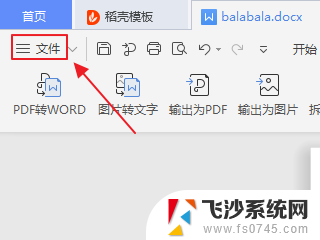
2.点击文件按钮后会出现一个侧边栏,我们在侧边栏中点击分享文档,如图所示。
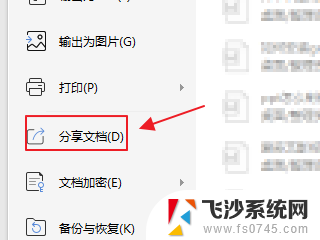
3.点击过分享文档后,就会弹出一个窗口。会显示此文档已经生成的链接和二维码,我们需要通过这个链接来分享WPS软件。
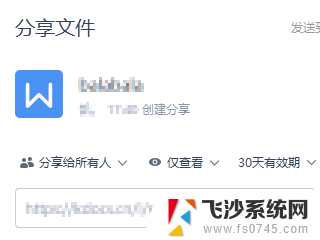
4.我们复制好连接后,用浏览器登录自己的QQ邮箱账号。将链接复制进去,就可以发送自己的WPS文件啦!
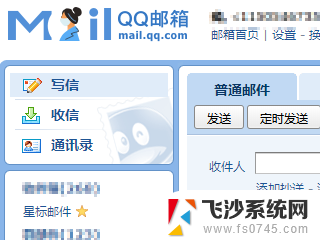
以上就是wps文档电脑怎么发送到邮箱的全部内容,有遇到相同问题的用户可参考本文中介绍的步骤来进行修复,希望能够对大家有所帮助。
wps文档电脑怎么发送到邮箱 怎么在wps中将文件发到qq邮箱相关教程
-
 文件如何发到qq邮箱 电脑QQ邮箱如何发送文件
文件如何发到qq邮箱 电脑QQ邮箱如何发送文件2024-04-14
-
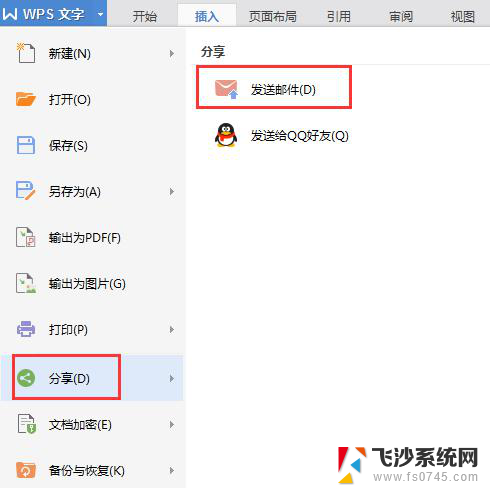 wps如何将 文件发送 wps如何将文件发送到邮箱
wps如何将 文件发送 wps如何将文件发送到邮箱2024-04-12
-
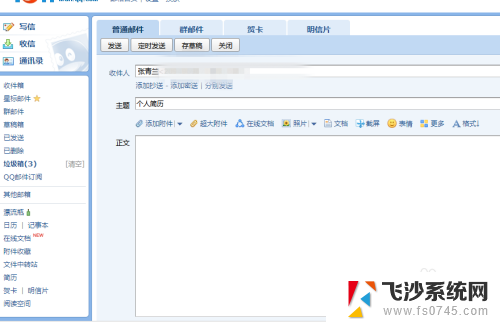 qq怎么发邮件文件 QQ邮箱如何发送附件文档
qq怎么发邮件文件 QQ邮箱如何发送附件文档2024-04-01
-
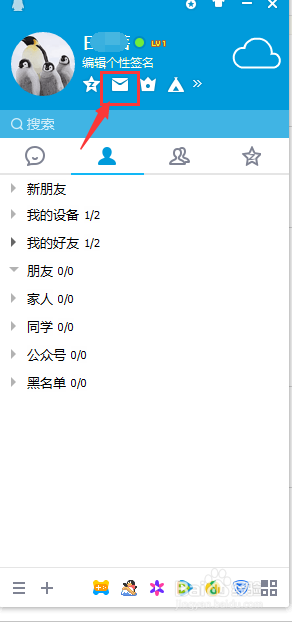 发送qq邮箱怎么发 QQ邮箱怎么发送附件邮件
发送qq邮箱怎么发 QQ邮箱怎么发送附件邮件2024-03-11
- qq邮箱能发送文件夹吗 QQ邮箱如何发送文件夹
- 怎么发送qq邮箱文件 怎么通过邮件发送文件给别人
- 视频怎么发到qq邮箱里 QQ邮箱如何发送视频
- 怎么用电脑发送文件到别人的qq邮箱 电脑上如何用QQ邮箱发送附件
- wps怎样发出去我写的那个【发到邮箱里】 怎样使用wps将我写的文件发到邮箱
- qq邮箱发邮件怎么发 QQ邮箱如何给别人发邮件
- 寻找打印机ip的地址 怎样找到打印机的IP地址
- 为啥微信没有声音提示 微信视频播放没有声音原因
- 电脑怎么取消自动打开软件 如何取消开机自动启动的软件程序
- 笔记本怎样设置电池低于多少再充电 笔记本电脑如何设置95%充电
- 笔记本电脑连接hdmi电视 笔记本HDMI连接电视教程
- 小爱同学能不能连接电脑 小爱同学电脑音箱设置教程
电脑教程推荐
- 1 寻找打印机ip的地址 怎样找到打印机的IP地址
- 2 如何屏蔽edge浏览器 Windows 10 如何禁用Microsoft Edge
- 3 如何调整微信声音大小 怎样调节微信提示音大小
- 4 怎样让笔记本风扇声音变小 如何减少笔记本风扇的噪音
- 5 word中的箭头符号怎么打 在Word中怎么输入箭头图标
- 6 笔记本电脑调节亮度不起作用了怎么回事? 笔记本电脑键盘亮度调节键失灵
- 7 笔记本关掉触摸板快捷键 笔记本触摸板关闭方法
- 8 word文档选项打勾方框怎么添加 Word中怎样插入一个可勾选的方框
- 9 宽带已经连接上但是无法上网 电脑显示网络连接成功但无法上网怎么解决
- 10 iphone怎么用数据线传输文件到电脑 iPhone 数据线 如何传输文件